再安装CAD时“出现CAD显示已安装”怎么解决
问题图:
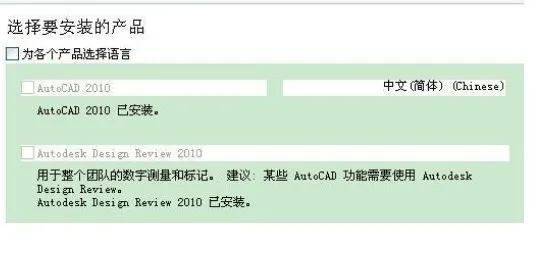
解决方法:
第1步、XP系统是点击开始,点击运行,
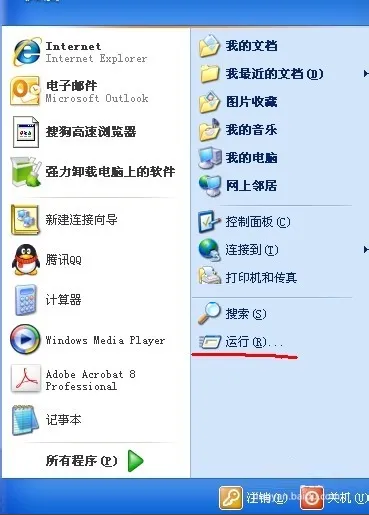
第2步、在运行里输入regedit回车就打开了。如果是win系统的,那就是点击开始,直接在里面输入回车就可以了。

第3步、然后打开的注册表后点击打开第一个HKEY CLASSES ROOT文件夹,

第4步、开后找到Installer文件夹,很多同学找到这里发现没有该文件夹,其实你们是没仔细看,这里的文件夹名字前面都有个点,所以大家都找错了,还要继续往下拉,
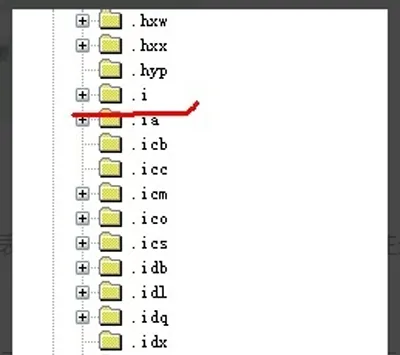
第5步、直到找到Installer文件夹。
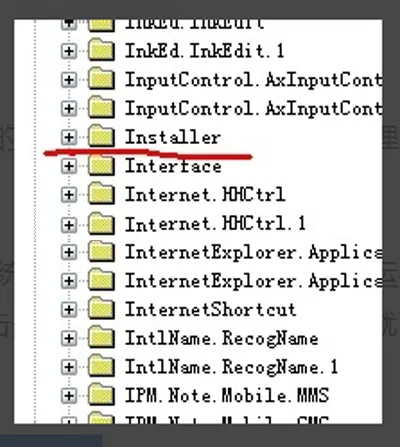
第6步、然后打开Installer文件夹,找到Products文件夹。

第7步、点开该文件夹,找到7D2F开头的,先不要急,先点击7D2F开头的文件夹,查看一下右边画红线处是不是你这个版本的,如果所有的7D2F开头的文件夹对应的都是一个版本,我这边例子是2010版本的,然后再将所有7D2F开头文件夹删除即可。
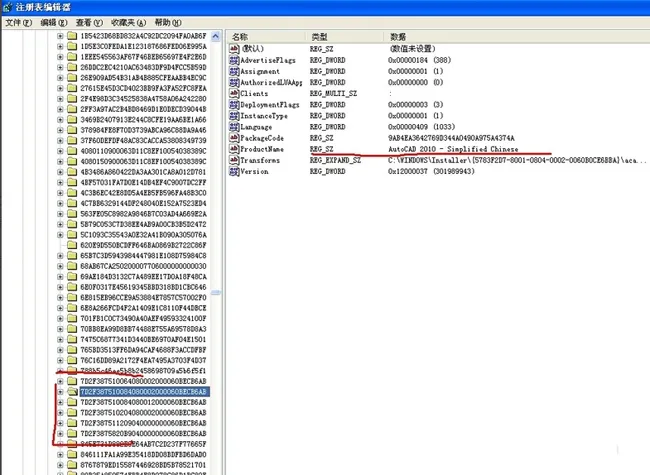
第8步、然后你再安装一下CAD就可以了。
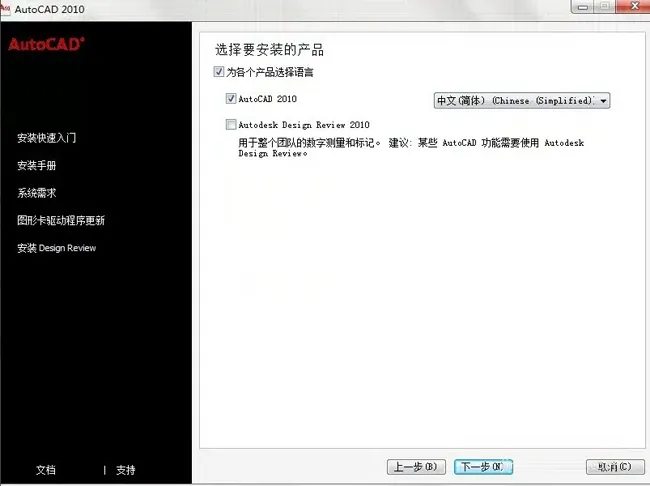
微信扫描下方的二维码阅读本文
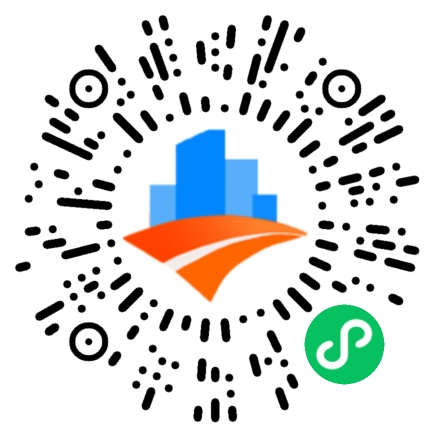




评论0